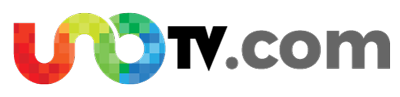Ahora puedes usar en Google Maps el auto de Street View; ve cómo hacerlo

En Google se han anunciado diversos cambios y uno de ellos es que se puede usar el famoso coche de Street View en un diseño en 3D. Ahora, el famoso auto estará disponible para la aplicación de Google Maps.
¿Cómo elegir el carro en el Google Maps?
Para poder usar el famoso auto, debes abrir tu aplicación de celular, inicia una nueva ruta, al pulsar el ícono de flecha aparecerá el coche de Street View, si pulsas el auto se muestra que la aplicación cumple 15 años.
- Para celebrar el aniversario puedes utilizar el carro de Street View. Ahora podrás emplear el famoso carro con tus rutas.

¿Qué es Google Maps?
La aplicación de Google Maps te ayuda a llegar a diversos lugares gracias "a la navegación sencilla paso a paso. Maps te muestra instrucciones sobre cómo llegar y utiliza información del tráfico en tiempo real para encontrar la mejor ruta que te lleve a tu destino", explicó la empresa en su blog de soporte.
Con la ayuda del GPS del celular te puedes trasladar a distintos sitios. También, lo puedes usar en una computadora, nada más, coloca el punto de partida y el destino. La app te brindará una ruta, puedes elegir llegar a pie, bici, transporte público y carro.
- También, puedes verificar el estado de tráfico
Para utilizar el Google Maps puedes descargar la app tanto en sistema Android y iOS, para usarlo activa el GPS y puedes colocar la ruta.
¿Cómo iniciar en Google Maps?
En tu teléfono o tablet Android, abre la app de Google Maps
- Busca un lugar o presiónalo en el mapa
- En la parte inferior izquierda, presiona cómo llegar
- Elige el medio de transporte
- Si hay otras rutas disponibles, se mostrarán en gris en el mapa. Para seguir una ruta alternativa, presiona la línea gris
- Presiona Iniciar. Si ves el mensaje “Buscando GPS”, significa que tu teléfono está tratando de recibir una señal de GPS.
Para detener o cancelar la navegación, ve a la parte inferior izquierda y presiona cerrar